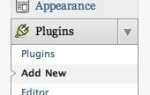Содержание
 Если у вас есть веб-сайт или блог, и вы постоянно боретесь за новые темы, о которых пишете, или вам просто скучно и вы ищете что-то новое, то пришло время начать автоматизировать некоторые из ваших сообщений.
Если у вас есть веб-сайт или блог, и вы постоянно боретесь за новые темы, о которых пишете, или вам просто скучно и вы ищете что-то новое, то пришло время начать автоматизировать некоторые из ваших сообщений.
В зависимости от того, какую тему освещает ваш блог, существует большой потенциал, когда речь заходит о автоблоге. Когда я имею в виду автоблог, я не имею в виду просто добавление внешних RSS-каналов в свой блог. Я говорю о классных вещах — например, о том, чтобы ваш мобильный телефон автоматически обновлял ваш блог периодически с вашими GPS-координатами, или о том, чтобы ваш компьютер автоматически обновлял ваш блог за последние 24 часа вашей компьютерной активности. Или как насчет того, чтобы снимки с веб-камеры автоматически публиковались в вашем блоге всякий раз, когда происходит что-то новое?
Это последняя функция автоблогов, которую я хотел бы описать в этой статье. Для выполнения этой задачи вы собираетесь использовать два приложения, которые я рассмотрел ранее, здесь, в MakeUseOf.
Первое — это приложение Active Webcam.
что я использовал при разработке системы домашней безопасности. Второй плагин WordPress Postie
что позволяет отправлять сообщения электронной почты в свой блог. Связав их вместе, вы создадите собственную автоматическую систему блогов для веб-камер.
Настройка активной веб-камеры
Первый шаг к автоматическому размещению снимков с веб-камеры в блоге — загрузка и установка активной веб-камеры. Программное обеспечение необходимо будет установить на любые компьютеры, подключенные к веб-камере, если только вы не используете сетевую IP-камеру, где она используется для всей сети. Открыв активную веб-камеру, просто нажмите «Файл» -> «Новая камера» и выберите тип веб-камеры, которую вы хотите настроить.
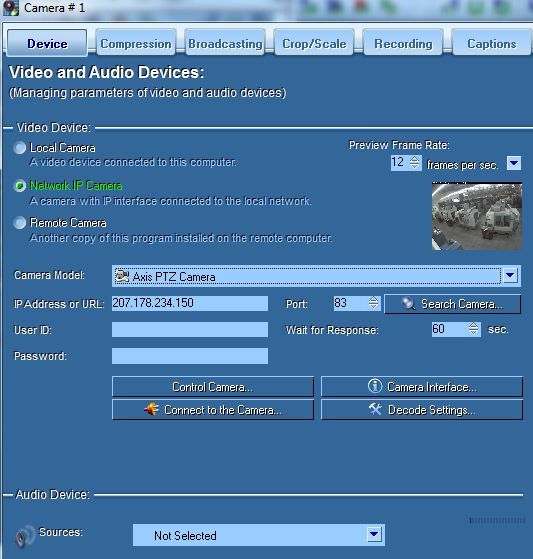
В этом примере я использую общедоступную веб-камеру, которая транслируется из Калифорнийской инженерной школы. Вы можете легко включить общедоступные веб-камеры в свои автоматические обновления блогов, если хотите — проявлять творческий подход и использовать контент, где бы вы его ни находили, будь то ваша собственная веб-камера или трансляции из общедоступных.
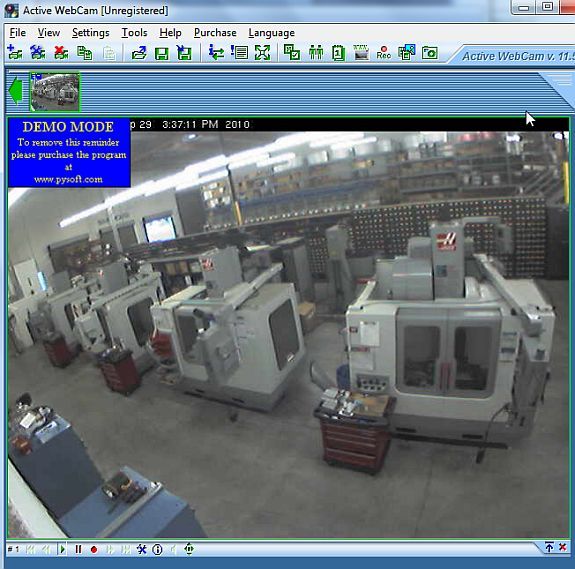
Вот активная веб-камера. Вы можете добавить столько, сколько хотите, и назвать их так, как хотите, чтобы они отображались в ваших записях в блоге. После того как вы закончили добавлять веб-камеры, вы готовы настроить программное обеспечение для публикации записей в блоге, отправляя обновления по электронной почте. Это можно сделать, настроив область «Обнаружение движения» в меню «Настройки» -> «Обнаружение движения».

На самом деле вы не собираетесь использовать обнаружение движения, вы настроите расписание для регулярной съемки обновлений камеры. Но сначала нажмите «Отправить письмо», а затем нажмите кнопку «Настройки электронной почты». Здесь вы фактически создадите запись, которая будет отправлена на ваш блог.
Здесь следует отметить несколько важных вещей. Какой бы адрес электронной почты вы ни выбрали для использования в качестве «отправителя», запишите его, так как он понадобится вам позже. Для «Получатель» убедитесь, что это уникальный адрес электронной почты, который вы не используете ни для чего, кроме этого. Если вам нужно, создайте новую бесплатную учетную запись электронной почты. Установите правильные настройки SMTP-сервера.
«Тема», которую вы вводите, будет названием вашего сообщения, а «Сообщение» будет вашей записью в блоге. Есть определенные переменные, которые вы можете вставить, например, {Camera} для номера камеры или текущие дата и время. Это хорошо, потому что позволяет создавать динамические записи в блоге. Кроме того, убедитесь, что ваша запись в блоге начинается с «: start» и заканчивается «: end». Это гарантирует, что плагин Postie правильно разместит запись.
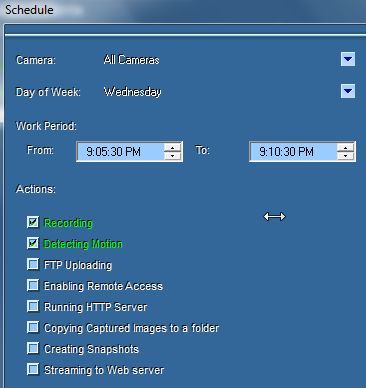
Наконец, перейдите в Инструменты -> Планировщик и нажмите «Включить планировщик». Вы можете настроить программное обеспечение для «регистрации» на веб-камере в определенные моменты времени, и если будет какое-либо движение, оно отправит электронное письмо, которое вы настроили Ваша автоматическая веб-камера для блогов теперь настроена!
Настройте Postie для публикации обновления блога веб-камеры
Последний шаг заключается в настройке плагина Postie для принятия записи в блоге вашей веб-камеры и ее публикации. Загрузив плагин Postie WordPress, следуйте инструкциям в статье о Postie.
настроить его для публикации в блоге.
Это довольно просто, но важная часть заключается в том, что электронное письмо «отправитель», настроенное вами в Active Webcam, должно быть утвержденным отправителем в настройках Postie. Кроме того, получателем должен быть адрес электронной почты Postie.
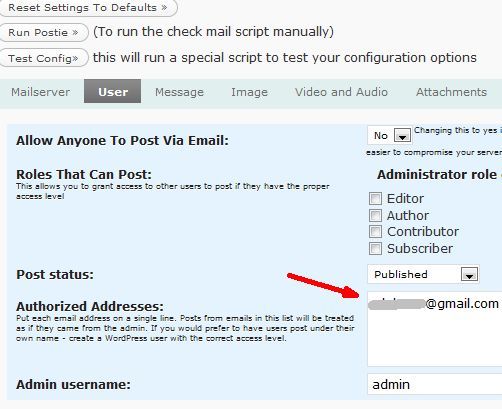
Вот плагин Postie, обрабатывающий входящее сообщение от одного из обновлений веб-камеры.
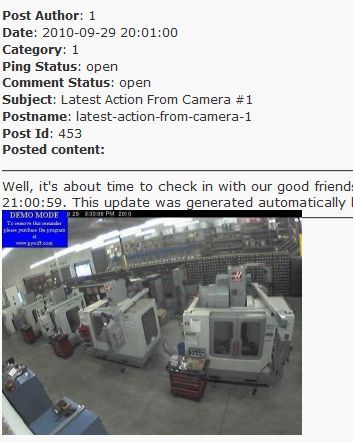
А вот как выглядит автоматическое обновление блога веб-камеры после публикации в блоге.
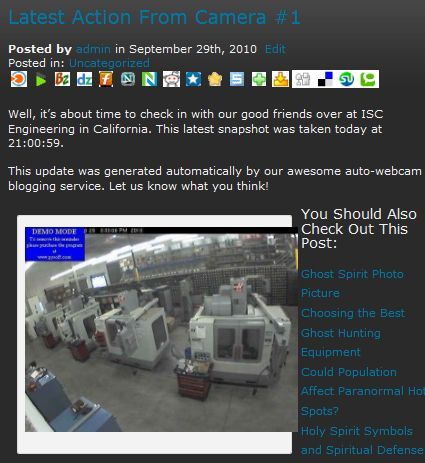
Вы можете немного поиграться с переменными. Это отличный способ обновить ваших читателей информацией в режиме реального времени из любой точки мира. Покажите им места с привидениями, известные достопримечательности — любую общедоступную веб-камеру, которую вы обнаружите, или любую настроенную вами, которую вы можете использовать, чтобы публиковать обновления статуса со снимками изображений в своем блоге — и у вас нет ни единого пальца, чтобы сделать это ,
Можете ли вы придумать какое-нибудь интересное использование для ваших собственных записей в блоге на веб-камере? Поделитесь своим творчеством в разделе комментариев ниже.
Изображение предоставлено: Quentin Houyoux